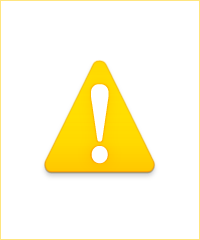Katerikoli podatek, ki se nanaša na posameznika (fizično osebo), je osebni podatek. Vse, kar je več od imena in priimka, je osebni podatek. Za obdelavo osebnih podatkov šteje kakršnokoli delovanje v zvezi z osebnimi podatki (npr. zbiranje, vpis, urejanje, shranjevanje, spreminjanje, uporaba, sporočanje, razvrstitev ali povezovanje itd.). Tudi, če so osebni podatki samo shranjeni v vašem računalniku (npr. adresar) ali omari (npr. kopije izdanih računov) in z njimi ničesar ne počnete, to predstavlja obdelavo osebnih podatkov.
Paziti moramo in se zavedati, da naši računalniki hranijo veliko naših podatkov (Adresar, fotografije, …). Tega se moramo zavedati predvsem pri prodaji našega računalnika. Če ste se odločili prodati svoj računalnik, je vedno pametno počistiti za sabo.
Kadar si radoveden, najdeš mnogo zanimivih stvari
Pred leti sem kupil računalnik Apple Powermac G3 s polnim diskom različninh dokumentov znane slovenske osebnosti. Na disku so bile fotografije iz smučanja, razni dokumenti o načrtovanju izdelave redakcije novega časnika, osebni dokumenti hčerke, ki se je odpravljala na študij v tujino ipd.. Računalnika nisem kupil direktno od omenjene osebe, ampak mi ga je prodal nekdo drug. Lahko, da tudi on ni bil neposredno povezan z omenjeno osebo. Torej sem bil v verigi najmanj drugi ali tretji, ki bi se lahko tako preprosto dokopal do osebnih in zaupnih podatkov. Omenjeni dokumenti bi marsikomu prav prišli, zagotovo pa neusmiljenemu rumenemu tisku, čeprav takšne posameznike ščiti kazenski zakonik.
Rešitev
Da ne pride do zlorabe podatkov je priporočljivo narediti varnostno kopijo. Po tem pa nikar ne brišite e-poštnih sporočil, kontaktov, koledarjev, opomnikov in drugih podatkov shranjenih v storitev iCloud, če ste vanjo še vedno prijavljeni. Na tak način ne boste odstranili podatkov zgolj iz svojega Mac-a, od katerega se boste poslovili, ampak tudi iz strežnikov storitve iCloud in vseh ostalih naprav, ki jih povezujete z vašim Apple ID.
Potek opravil je sledeč:
1. Deavtorizacija računalnika iz iTunes
2. Varnostno kopiranje podatkov na zunanju medij ali oblak (iCloud, Dropbox, Copy, …)
3. Če imate storitev Find My Mac vključeno, jo onemogočite. V System Preferences > iCloud odznačite Find My Mac in kliknite na gumb Sign Out.
5. Sledi formatiranje trdega diska in ponovna namestitev opreacijskega sistema.
6. V kolikor želite novemu lastniku ponuditi izkušnjo sveže namestitve out-of-the-box, je potrebno takoj po sveži namestitvi, ko se pojavi pozdravna stran, pritisniti cmd-Q in ugasniti računalnik Mac.
Vaš Mac je sedaj pripravljen na novega lastnika in je brez vaših podatkov. Ko ga bo novi lastnik zagnal, ga bo Setup Assistant popeljal skozi nastavitveni proces, ki smo ga vajeni ob prvem zagonu novega računalnika Mac.